Dell Venue 7130 Pro Dansk - Page 12
Håndbevægelser, yderligere handlinger
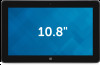 |
View all Dell Venue 7130 Pro manuals
Add to My Manuals
Save this manual to your list of manuals |
Page 12 highlights
Du kan også justere skærmen automatisk. For at justere skærmens lysstyrke automatisk: 1. Stryg med fingeren fra skærmens højre kant for at åbne amuletlinjen. 2. Berøringsindstillinger → Pc-indstillinger → Pc og enheder → Strømstyring og slumring. 3. Skub under Lysstyrke til venstre eller højre for at slå automatisk indstilling af lysstyrke til eller fra. BEMÆRK: Du kan slå skyderen til eller fra for automatisk at at justere skærmens lysstyrke, baseret på det omgivende lys. Håndbevægelser Tabletten har en multiberøringsskærm. Du kan trykke på skærmen for at betjene tabletten. Håndbevægelseshandlinger Berør Tap forsigtigt på skærmen med din fingerspids. Funktioner • Vælg elementer på skærmen, herunder indstillinger, poster, billeder og ikoner • Start programmer • Berør knapper på skærmen • Indtast tekst vha. skærmtastaturet Berør og hold Berør med og hold fingeren på skærmen • Vise detaljerede oplysninger om et element • Åbn et elements genvejsmenu for at udføre yderligere handlinger Træk og slip 1. Tryk på og hold fingeren på et element på skærmen 2. Bevæg, mens fingeren holder kontakt med skærmen, fingerspidsen til den ønskede placering 3. Løft fingeren fra skærmen for at slippe elementet på det ønskede sted Flyt elementer f.eks. billeder og ikoner på skærmen 12















